
Eğer uzaktan kumanda kullanmak TV'nizi açmak sizin için çok eski bir fikir, işte Amazon Echo'yu sesinizi kullanarak televizyonunuzu açmak için nasıl kullanacağınız.
Ne yazık ki, bunu genellikle bir Yankı ve bir TV ile yapamazsınız - Yankının iletişim kurabileceği, TV'nize bağlı bir tür akıllı göbeğe ihtiyacınız vardır. Öneririz Logitech Harmony Hub .
Bir zamanlar, hafif hantal kullanmak zorundaydın IFTTT bu ikisini birbirine bağlamak için. Ancak Logitech sonunda Amazon Echo için yerel destek eklendi , iki cihazı bağlamayı ve ev sinema sisteminizi özel sesli komutlarla kontrol etmeyi eskisinden daha kolay hale getirir. Ve Ocak 2017 itibariyle, TV'nizi açıp kapatmaktan daha fazlasını yapabilir.
İLİŞKİLİ: Logitech Harmony Remote ile Tüm Ev Sinemanızı Kontrol Etme
Echo’nun Harmony entegrasyonu çok güçlü değil, ancak yetenekleri sürekli artıyor. Harmony Hub'ınızda kurduğunuz "etkinlikleri" kontrol edebilir, bu da herhangi bir sayıda cihazı açıp kapatabileceği anlamına gelir. Alexa ayrıca ses seviyesini ayarlayabilir, izlediğiniz her şeyi oynatabilir veya duraklatabilir, bir uyku zamanlayıcısı ayarlayabilir ve hatta belirli kanallara geçebilir (canlı TV izlerken veya Roku kullanırken). Zaten bir Harmony Hub kullanıyorsanız, muhtemelen hepsini zaten kurmuşsunuzdur, ancak değilse, kapsamlı bir rehberimiz var bu sizi süreç boyunca götürür.
Bunu yaptıktan sonra, Alexa uygulamasında yapabileceğiniz Harmony Alexa becerisini yüklemeniz gerekecek. Size gösteren bir rehberimiz var Alexa becerileri nasıl kurulur (ve denemeniz gereken bazı yararlı olanların yanı sıra), ancak özü şudur: Alexa uygulamasını açın, ekranın sol üst köşesindeki kenar çubuğu menü düğmesine dokunun, "Beceriler" i seçin, bir beceri ve ardından yüklemek için "Beceri Etkinleştir" seçeneğine dokunun.
Aralarından seçim yapabileceğiniz iki Harmony Alexa becerisi olduğunu unutmayın. Kırmızı logolu yenisini yüklemeniz gerekecek. Sen Yapabilmek Mavi logolu eski beceriyi yükleyin, bu sadece sesli komutlarda "Harmony söyle" bitini bırakmanıza izin verecektir. Dolayısıyla, "Alexa, Harmony'ye TV'yi açmasını söyle" demek yerine, sadece "Alexa, TV'yi aç" diyebilirsiniz - ancak bunu yalnızca birkaç komut için yapabilirsiniz, örneğin etkinlikleri açma ve kapalı.
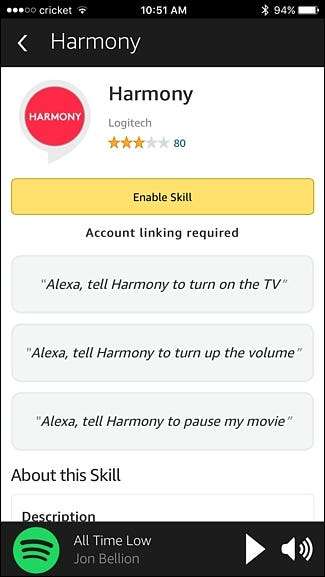
Harmony becerisini etkinleştirmeye gittiğinizde, Logitech hesabınızda oturum açmanız gerekecek ve bunu yaptıktan sonra, Alexa ile kullanmadan önce Harmony Hub'ınızı güncellemeniz gerekebilir. Durum buysa, telefonunuzdaki Harmony uygulamasını açın ve sol üst köşedeki menü düğmesine dokunun.
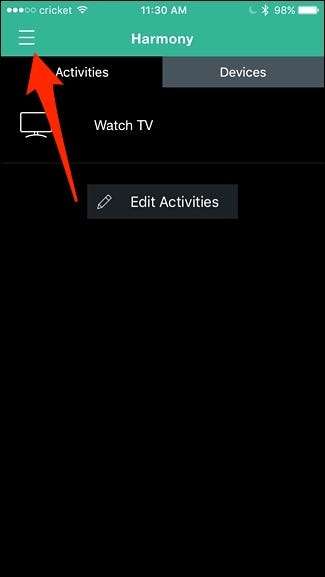
Oradan "Harmony Setup" ı seçin.
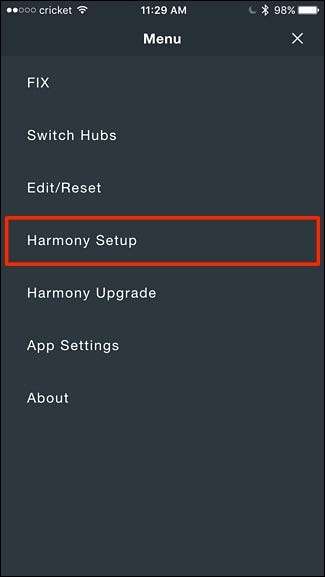
"Eşitle" ye dokunun.
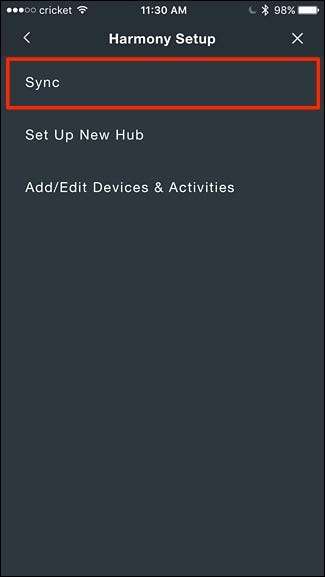
"Şimdi Eşitle" ye dokunun.

Pop-up göründüğünde "Evet" e basın.
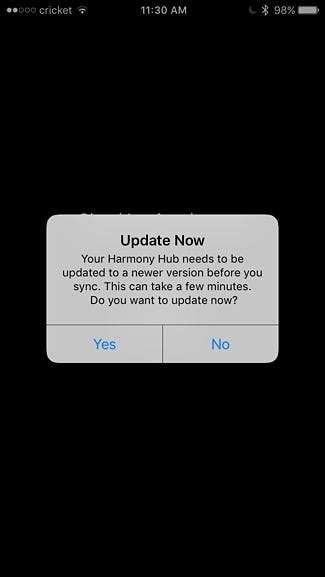
Harmony Hub'ınız güncellendikten sonra, Alexa uygulamasına geri dönmeniz ve Harmony becerisini tekrar yüklemeniz ve ayrıca Logitech hesabınızda oturum açmanız gerekir (buna neden olan garip bir hata olabilir).
Giriş yaptıktan sonra, Alexa'nın tanımasını istediğiniz etkinlikleri seçeceksiniz. Alexa'ya kullanması için daha iyi bir ifade sağlamak için "Kolay Ad Ekle" seçeneğine de dokunabilirsiniz. Dolayısıyla, "Alexa, TV İzle'yi aç" demek yerine, "TV" yi o etkinlik için kolay bir ad olarak kullanabilirsiniz. Bu, o etkinliği başlatmak için "Alexa, TV'yi aç" demenize olanak tanır. Aşağıdaki ekran görüntüsünde görebileceğiniz gibi, "TV" ve "Televizyon" otomatik olarak belirlenen kolay adlardır, ancak daha fazlasını ekleyebilirsiniz.
Alexa ile kontrol etmek istemediğiniz aktiviteleriniz varsa (örneğin, Alexa'nın zaten ayrı olarak kontrol ettiği akıllı ev cihazları), bunların işaretini bu listeden tamamen kaldırabilirsiniz.
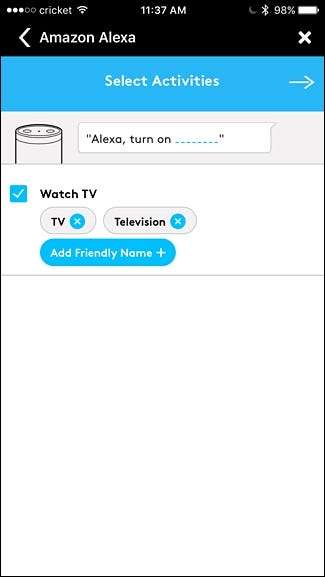
Bu adımı tamamladığınızda oka dokunun.
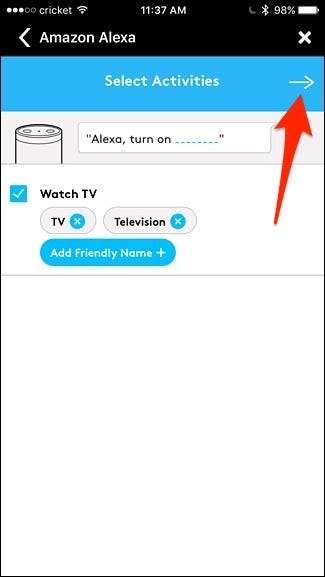
Sonraki ekran, Alexa kullanarak geçiş yapabilmeniz için favori kanallarınızı kuracağınız yerdir. Harmony hesabınızda favori kanalınız yoksa, aşağıdaki gibi bir ekran göreceksiniz:
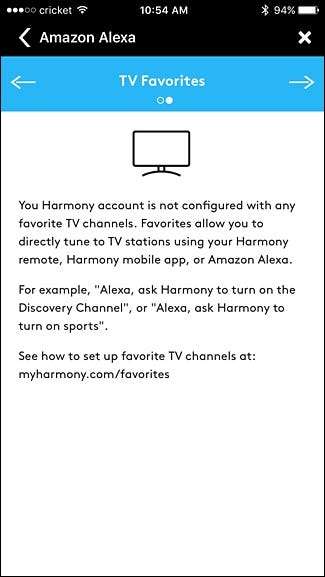
Bunu düzeltmek için, Menü> Armoni Kurulumu> Cihazları ve Aktiviteleri Ekle / Düzenle> Favoriler'e giderek Harmony uygulamasında favori kanalları kurabilirsiniz.
Bunu yaptıktan sonra, favori kanallarınızı ayarlamayı bitirmek için Alexa uygulamasına geri dönebilir ve ardından sağ üst köşedeki oka dokunabilirsiniz. Oradan, alttaki "Hesabı Bağla" seçeneğine dokunun.
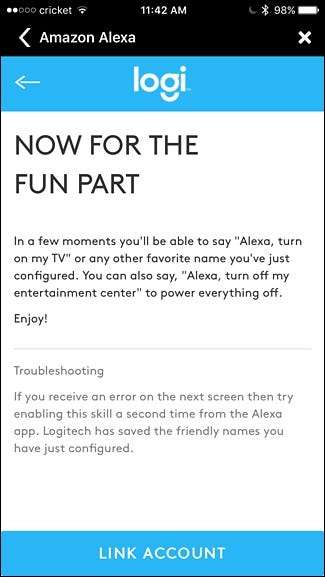
Ardından, Alexa'nın Harmony ile başarılı bir şekilde bağlandığına dair bir onay alacaksınız. Buradan, uygulamayı kapatabilir ve ev eğlence sisteminizi kontrol etmek için Echo'nuzu veya Alexa destekli diğer cihazınızı kullanmaya başlayabilirsiniz.
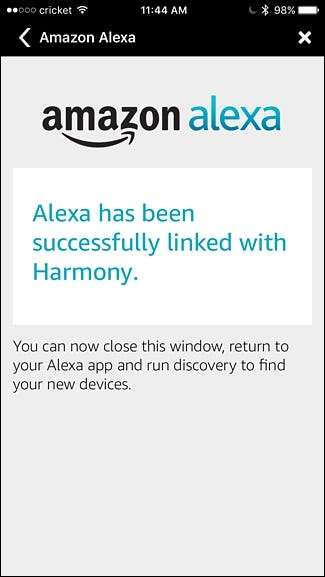
Maalesef Alexa ile her şeyi yapamazsınız, ancak entegrasyonu daha iyi hale geliyor. Geçmişte yapabileceğiniz tek şey Alexa'yı kullanarak eğlence merkezinizi açıp kapatmaktı, ancak şimdi sesinizi kullanarak ses seviyesini kontrol edebilir, içeriği oynatabilir / duraklatabilir (Roku'daki Netflix dahil) ve belirli kanallara geçebilirsiniz.







